
- ထုတ်ကုန်များ
- ပုံကြမ်းများ
- ဈေးနှုန်း
- ကျူတိုရီရယ်
- အမြဲမေးလေ့ရှိသောမေးခွန်းများ
- ဘလော့

နာမည်တွင်ဖော်ပြထားသည့်အတိုင်း MindOnMap Free HEIC to JPG Converter Online သည် သင့်အား HEIC သို့ JPG သို့ လွယ်ကူစွာပြောင်းနိုင်စေပါသည်။ HEIF သည် စွမ်းဆောင်ရည်မြင့်မားသော ရုပ်ပုံဖော်မတ်ကို ကိုယ်စားပြုပြီး HEIC သည် HEIF အတွက် Apple မှ ရွေးချယ်ထားသော စံအသစ်တစ်ခုဖြစ်သောကြောင့်၊ သင်သည် ဤကိရိယာကို အသုံးပြု၍ HEIF သို့ JPG သို့ ပြောင်းနိုင်သည်။ ထို့အပြင်၊ MindOnMap HEIC သို့ JPG Converter သည် အရည်အသွေးမဆုံးရှုံးဘဲ HEIC သို့ JPG/JPEG သို့ ပြောင်းလဲနိုင်စေရန် တီထွင်ထားသောနည်းပညာကို အသုံးပြုထားသည်။
 ပုံများ တင်ပါ။
ပုံများ တင်ပါ။ 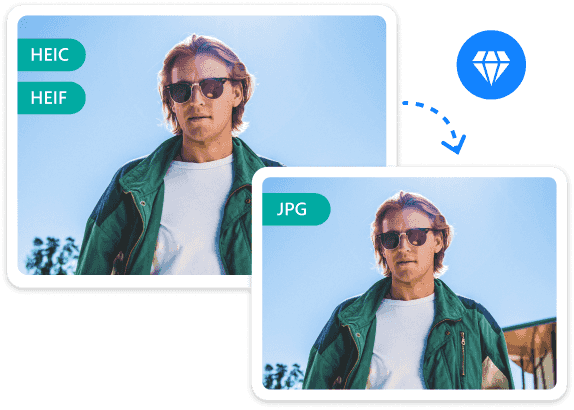
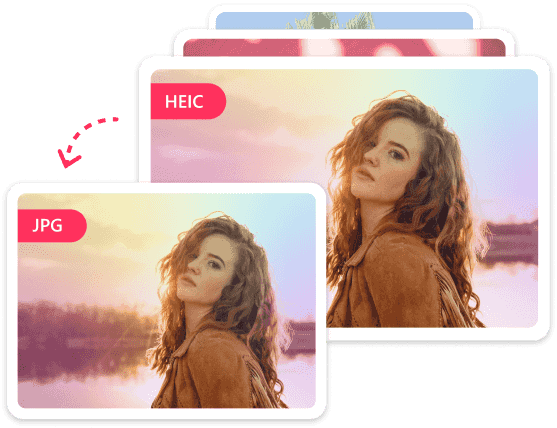
MindOnMap အခမဲ့ HEIC မှ JPG Converter Online သည် HEIC ဖိုင်များစွာကို တစ်ပြိုင်နက်ထည့်သွင်းခြင်းကို ပံ့ပိုးပေးပါသည်။ HEIC ကို JPG သို့ အစုလိုက်အစည်းလိုက်ပြောင်းရန်၊ သင်သည် HEIC ရုပ်ပုံများဖိုဒါကိုဖွင့်ရန် ပုံများတင်ရန် အပ်လုဒ်ခလုတ်ကို နှိပ်ပါ၊ သင်ပြောင်းလဲရန် လိုအပ်သော HEIC ဖိုင်အချို့ကို ရွေးချယ်ပြီး OK ကိုနှိပ်ပါ။ သင့်တွင် HEIC ဖိုင်များစွာရှိပါက HEIC သို့ JPG သို့ Batch ပြောင်းခြင်းသည် အဆင်ပြေပါသည်။
 ပုံများ တင်ပါ။
ပုံများ တင်ပါ။ 100% အွန်လိုင်းတူးလ်တစ်ခုအနေဖြင့် MindOnMap HEIC သို့ JPG Converter သည် သင့်ဘရောင်ဇာကို မည်သို့ပင်ဖြစ်စေ HEIC သို့ JPG/JPEG သို့ ပြောင်းလဲနိုင်စေပါသည်။ Chrome၊ Firefox၊ Microsoft Edge၊ Safari နှင့် အခြားဘရောက်ဆာများတွင် သင်သည် ဤ HEIF သို့ JPG ပြောင်းသည့်စနစ်ကို အသုံးပြုနိုင်သည်။ ထို့အပြင်၊ MindOnMap HEIC သို့ JPG Converter တွင် စနစ်ကန့်သတ်ချက်များ မပါရှိသောကြောင့် Windows နှင့် Mac ကွန်ပျူတာများတွင် HEIC သို့ JPG သို့ပြောင်းရန် ၎င်းကို သင်အသုံးပြုနိုင်ပါသည်။
 ပုံများ တင်ပါ။
ပုံများ တင်ပါ။ 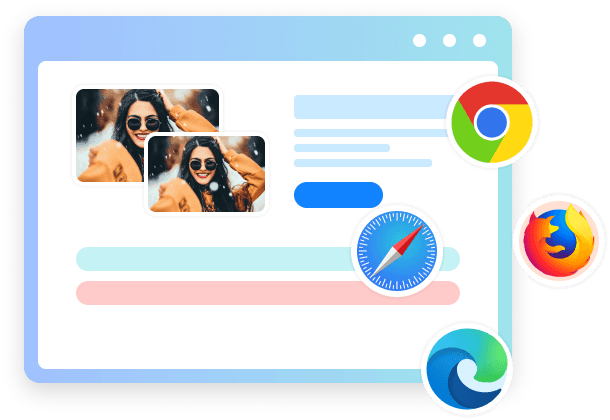

ရိုးရှင်းသောကူးပြောင်းမှု
MindOnMap HEIC သို့ JPG Converter ကိုအသုံးပြုခြင်းသည် ရိုးရှင်းပြီး အဆင့်သုံးဆင့်သာကြာပါသည်။

အမြန်ပြောင်းခြင်း။
HEIC သို့ JPG သို့ပြောင်းရန် ဤကိရိယာကိုအသုံးပြုခြင်းသည် သင့်ကွန်ရက်ကောင်းစွာအလုပ်လုပ်သရွေ့ မြန်ဆန်သည်။

Watermark မပါတဲ့
HEIC ကို JPG သို့ပြောင်းရန် MindOnMap ကိုသုံး၍ ရေစာမကျန် JPG ပုံများကို သင်ရရှိမည်ဖြစ်သည်။

Exif Data ကို သိမ်းထားပါ။
ဤကိရိယာကိုအသုံးပြု၍ HEIC ကို JPG သို့ပြောင်းပြီးနောက်၊ HEIC ဖိုင်များ၏ Exif ဒေတာကို သိမ်းဆည်းထားမည်ဖြစ်သည်။


MindOnMap HEIC to JPG Converter နှင့် ပတ်သက်၍ ကျွန်ုပ်တို့၏အသုံးပြုသူများပြောသည်ကို စစ်ဆေးပြီး သင်ကိုယ်တိုင် စမ်းသုံးကြည့်ပါ။
ဆမ်
ကျွန်ုပ်တို့ MacBook (OS) အသုံးပြုသူများအတွက် အလွန်ကောင်းမွန်သော ကိရိယာတစ်ခုဖြစ်သည်။ MindOnMap HEIC to JPG Converter သည် ကျွန်ုပ်၏ ဓာတ်ပုံများကို တင်သောအခါတွင် ကောင်းမွန်စွာ အလုပ်လုပ်ပါမည်။
HEIC ဖိုင်ဆိုတာ ဘာလဲ။
HEIC သည် High Efficiency Image File Format ၏ ဖိုင်အမည် .heic ကို ရည်ညွှန်းသည်။ ဤဖော်မတ်သည် ဒစ်ဂျစ်တယ်ပုံများနှင့် ရုပ်ပုံအစီအစဥ်များ၏ ကွန်တိန်နာတစ်ခုဖြစ်သည်။ များသောအားဖြင့် Apple စက်ပစ္စည်းများတွင် အသုံးပြုကြသည်။
HEIC ကို JPG သို့ မည်သို့ပြောင်းရမည်နည်း။
MindOnMap HEIC သို့ JPG Converter ၏တရားဝင်ဝဘ်ဆိုက်သို့သွားပါ၊ HEIC ဖိုင်ကိုရွေးချယ်ရန် ပုံများတင်ခြင်းခလုတ်ကို နှိပ်ပါ၊ ထို့နောက် ဤကိရိယာသည် အလိုအလျောက်ပြောင်းပါမည်။ ထို့နောက် သင့်စက်ပေါ်တွင် JPG သိမ်းဆည်းရန် ဒေါင်းလုဒ်ကို နှိပ်ပါ။
Mac တွင် HEIC ကို JPG သို့ မည်သို့ပြောင်းရမည်နည်း။
သင်၏ Mac ကွန်ပြူတာရှိ Preview တွင် သင်၏ HEIC ဖိုင်ကို တိုက်ရိုက်ဖွင့်နိုင်ပြီး၊ ထို့နောက် File ကိုနှိပ်ပြီး Export ကိုရွေးချယ်ပါ။ ၎င်းနောက်၊ ဖော်မက်ထဲတွင် JPEG ကိုရွေးချယ်ပြီး HEIC ကို JPG သို့ Mac တွင် အပြီးသတ်ရန် Save ခလုတ်ကို နှိပ်ပါ။ ဤနည်းသည် ရရန်အနည်းငယ်ခက်ခဲသည်ဟု သင်ထင်ပါက၊ သင်သည် MindOnMap HEIC သို့ JPG Converter ကိုသုံးနိုင်သည်။
MindOnMap အွန်လိုင်းမှ JPG Converter သို့ အခမဲ့ HEIC
အွန်လိုင်းတွင် အခမဲ့ JPG/JPEG/PNG ပုံများမှ နောက်ခံကို ဖယ်ရှားပါ။ ၎င်းသည် ရုပ်ပုံနောက်ခံကို ပြောင်းလဲခြင်းကိုလည်း ပံ့ပိုးပေးသည်။
အခုကြိုးစားကြည့်ပါ၎င်းသည် သင့်ရုပ်ပုံအရည်အသွေးကို မြှင့်တင်ရန်နှင့် သင့်ဓာတ်ပုံများကို အွန်လိုင်းတွင် အခမဲ့ပိုကြီးအောင်လုပ်နိုင်စေပါသည်။ ၎င်းသည် လွယ်ကူသော အင်တာဖေ့စ်ပါရှိသော အစွမ်းထက်သည့်ကိရိယာတစ်ခုဖြစ်သည်။
အခုကြိုးစားကြည့်ပါPDF သို့ JPG သို့မဟုတ် JPG သို့ PDF သို့ အွန်လိုင်းတွင် အလွယ်တကူ ပြောင်းနိုင်စေပါသည်။ ဤကိရိယာသည် DOC၊ PNG စသည်တို့ကဲ့သို့ အခြားဖိုင်ပြောင်းခြင်းကို ပံ့ပိုးပေးသည်။
အခုကြိုးစားကြည့်ပါ